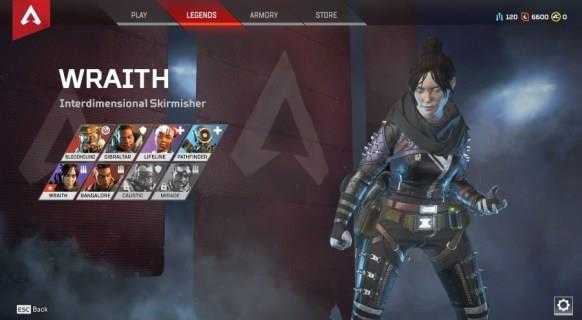Cómo usar el controlador Xbox One en una serie X

A veces necesitas comprar equipos adicionales para disfrutar de tus juegos Xbox X al máximo. Afortunadamente, este no es el caso si usa el controlador Xbox One. Microsoft ha asegurado que esta plataforma sea totalmente compatible con su consola. Conectar los dos es relativamente sencillo.

Este artículo explicará cómo puede usar un controlador más antiguo para la consola de generación nueva.
Cómo usar el controlador Xbox One con consolas de la Serie X
Aquí le mostramos cómo usar su controlador Xbox One en Xbox X de forma inalámbrica:
- Presione el botón de sincronización en la consola. Este debería ser el botón negro sobre su puerto USB-A en la parte posterior de su dispositivo.

- Tome su controlador y presione y mantenga presionada el botón de sincronización. Como con la consola, este debería ser un botón negro además de su control entre los botones de su parachoques.

- Cuando el logotipo comience a parpadear rápidamente, deje de presionar el botón.

- Espera hasta que la luz deje de parpadear, y deberías poder navegar los menús con el controlador que vinculaste.

- Vaya a su Xbox X y visite la sección "Inicio".

- Navegue a "Perfil y sistema" y presione "Configuración."

- Dirígete a tu "cuenta", seguido de "Iniciar sesión."

- Ingrese sus credenciales para iniciar sesión en su cuenta.

- Inicie sesión con su controlador y presione el botón "Use el controlador en su lugar".

- Su controlador ahora está completamente conectado a su Xbox X.
Vincular un controlador de Xbox One con cable es aún más simple. Simplemente conecte el controlador al puerto Xbox X USB-A y espere a que los dispositivos se emparejen automáticamente.
Cómo configurar Bluetooth en el controlador Xbox One
Los controladores inalámbricos de Xbox One compatibles con Xbox Series X y S le permiten cambiar rápidamente entre un dispositivo Bluetooth emparejado y su consola Xbox. Esta es una característica conveniente, pero deberá habilitar Bluetooth para usarla.
Lo primero que debe hacer es verificar si los dispositivos que desea vincular a través de Bluetooth admite esta tecnología. Por ejemplo, aquí es cómo verificar si su plataforma Windows tiene las actualizaciones necesarias:
- Vaya a su barra de tareas y presione su botón "Inicio".

- Abra su barra de búsqueda y escriba "Configuración."

- Seleccione su aplicación "Configuración" y elija "Update de Windows."

- Haga clic en el botón "Verifique las actualizaciones" y espere a que el sistema marque su PC para obtener las actualizaciones que no haya instalado.

Tenga en cuenta que las PC de escritorio pueden no tener Bluetooth integrados en su placa base, por lo que es posible que necesite usar una antena Bluetooth separada. Las computadoras portátiles generalmente tienen Bluetooth desde el principio.
Una vez que se actualiza la PC, asegúrese de que su controlador Xbox con Bluetooth también tenga las actualizaciones de firmware necesarias. Tome los siguientes pasos para hacerlo:
- Presione su botón Xbox en el controlador para encender la consola.

- Mantenga presionado el botón de par durante tres segundos.

- Regrese a su PC y toque su botón "Inicio".

- Elija "Configuración, seguido de" Dispositivos "y" Bluetooth "si está utilizando Windows 10 o más. En Windows 11, el menú final se llama "Bluetooth & Devices."

- Elija el indicador que le permite agregar Bluetooth u otro dispositivo. Si tiene una PC con Windows 11, elija "Agregar dispositivo."

- Presione "Bluetooth" en su pantalla "Agregar dispositivo" y espere a que su controlador Xbox se muestre en su lista de dispositivos disponibles.

- Una vez que aparezca el controlador, elija y deje que el sistema combine sus dispositivos.

También puede conectar su controlador a un dispositivo Android:
- Presione la tecla Xbox en el controlador para encenderla.

- Mantenga presionada la tecla "Par" durante tres segundos antes de liberarla.

- Vaya a su configuración de Bluetooth de Android Gadget y Access visitando "aplicaciones", seguido de "Configuración", "Dispositivos conectados" y "Pareja un nuevo dispositivo."La redacción puede variar según el teléfono inteligente.

- Explore la lista de dispositivos Bluetooth y espere a que aparezca el "Controlador inalámbrico de Xbox".

- Elija "Controlador inalámbrico de Xbox" y deje que los dispositivos se conecten entre sí. Puede verificar la conexión buscando el controlador en su pantalla anterior.
Emparejar un dispositivo Apple con su Xbox One u otros controladores inalámbricos es igual de simple:
- Inicie el menú "Configuración" en un dispositivo Apple y presione "Bluetooth."

- Habilite su conexión Bluetooth.

- Toque la tecla Xbox en su controlador. Si el controlador ya está conectado a su xbox, apáguelo. Luego, mantenga su clave de "par" por un par de segundos.

- Su dispositivo Apple ahora debe enumerar los dispositivos Bluetooth disponibles. Elija "Controlador inalámbrico de Xbox" y espere a que el sistema muestre su conexión antes de salir de la pantalla.

Incluso puede conectar un televisor inteligente a su controlador inalámbrico Xbox One:
- Inicie su aplicación Xbox en el TV inteligente.

- Seleccione su símbolo de "controlador" en la sección superior de la pantalla utilizando su control remoto.

- Toque el botón "Pare Controller" y seleccione el controlador de la lista.

- Active el modo de emparejamiento desde su controlador y presione el botón "Continuar". Esto abrirá su lista de Bluetooth, y el TV inteligente debería comenzar a buscar el controlador.

- Elija el controlador de la lista de dispositivos.

- Siga las indicaciones en pantalla para concluir el proceso.
Los controladores inalámbricos de Xbox se pueden vincular a muchas tabletas, computadoras portátiles, computadoras de escritorio y auriculares a través de Bluetooth. Sin embargo, la confiabilidad depende de su tarjeta Bluetooth, por lo que puede obtener un rendimiento variable.
Además, solo puede conectar su controlador a un dispositivo a la vez. Deberá volver a conectarlo a un dispositivo con la tecla "par" en el controlador y la consola si ya lo ha emparejado con una consola.
Intente usar solo un controlador vinculado a través de Bluetooth a su consola. Conectar múltiples controladores a través de Bluetooth es una opción, pero su rendimiento puede caer.
¿Puedes usar los controladores Xbox Series X o S en un Xbox One??
Es posible que haya notado que su controlador para las consolas de la serie Xbox S o X es casi el mismo que el controlador Xbox One. Esto se debe a que Microsoft ha incorporado la compatibilidad hacia atrás y hacia adelante en estos dispositivos.
La compatibilidad hacia atrás le permite usar su controlador Xbox One en una serie de Xbox S o Series X y viceversa. Te da una excelente manera de jugar juegos multijugador en cualquier consola sin problemas de entrada.
Como estos controladores son casi los mismos, no se perderá ninguna característica significativa al cambiar a un controlador Xbox One anterior en su serie Xbox S o X. Lo único que falta es una clave de "compartir" dedicada, pero no debería ser esencial para su juego.
¿Por qué no puedo conectar mi controlador Xbox One a mi xbox??
Sincronizar un controlador de Xbox One a Xbox X no es demasiado desafiante si tiene las actualizaciones necesarias y la tecnología Bluetooth. Sin embargo, el proceso de emparejamiento a veces puede molestar. Puede probar varios métodos de solución de problemas para solucionar el problema.
- Nuevas baterías: la solución más fácil es reemplazar sus baterías de controlador Xbox One. Si tiene el accesorio o el kit de juego y carga de batería recargable, asegúrese de que su dispositivo esté completamente cargado. Además, verificar el cable de carga está en buenas condiciones.
- Ajuste la proximidad de la consola: mantenga su controlador cerca de su consola al sincronizar los dispositivos. El controlador y la consola tienen alrededor de 20-30 pies de rango de conexión inalámbrica. Si va más allá de eso, puede desconectar los gadgets.
- Evite la interferencia: apague las computadoras portátiles, televisores o cualquier otro dispositivo cercano a su controlador y xbox para eliminar la interferencia.
- Restablecer la consola: otra solución es reiniciar completamente la consola. Para hacerlo, sostenga la tecla Xbox en la parte delantera de su plataforma durante aproximadamente 10 segundos. Desenchufe el cable de alimentación durante alrededor de 30 segundos, vuelva a conectar el dispositivo y restablezca el sistema.
- Desconecte controladores innecesarios: no olvide que una Xbox X o S solo se puede conectar a ocho controladores a la vez. Si está utilizando esos muchos controladores, impedirá algunos antes de conectar su nuevo dispositivo. La forma más fácil de apagar su control es sostener la tecla Xbox durante unos segundos hasta que la luz se apaga.
- Vuelva a conectar con la función Switch: los controladores Xbox Series X y S tienen una característica conveniente que le permite cambiar entre usar el controlador con una Xbox y un dispositivo Bluetooth vinculado. Toque rápidamente su botón de "par" en el controlador dos veces para cambiar de su conexión Bluetooth (E.gramo., un teléfono inteligente) Volver a la xbox. Mantenga la misma clave para colocar el controlador en modo de emparejamiento, que le permite volver a conectar su dispositivo a un dispositivo Bluetooth.
- Desenchufar otros sistemas: una vez que toca la tecla Xbox en el controlador, el dispositivo intenta automáticamente vincularse a una plataforma a la que se conectó por última vez. Por lo tanto, el controlador puede emparejarse con otra xbox cuando la active si hay varias consolas cerca, evitando que se conecte a la plataforma deseada. Apague y desenchufe los otros sistemas en las cercanías para evitar la superposición. Puede probar la misma solución si desea vincular una PC a su controlador si el controlador ya está conectado a una consola cercana y viceversa.
Disfruta de tus juegos favoritos con un controlador útil
No necesita ser experto en tecnología para combinar su controlador Xbox One con Xbox X. Lo mismo ocurre si desea conectar el controlador a otras plataformas. Si algo sale mal, siga los consejos de solución de problemas anteriores para disfrutar de los juegos sin problemas.
¿Cuántos controladores de Xbox One tienes en tu configuración de Xbox?? ¿Has encontrado algún problema al combinar los dispositivos?? Cuéntanos en la sección de comentarios a continuación.